在更换到新 iPhone 后,您可能会面临如何将数据传输到新 iPhone 的问题,尤其是如何在 iPhone 之间传输应用程序,对吧?当然,您可以再次从 App Store 下载这些应用程序到您的 iPhone 上,但这显然会浪费时间。许多 iPhone 用户希望有一种超快速的方法,帮助他们将应用程序完整地传输到新 iPhone 上。幸运的是,有一些出色的数据传输工具,使得在 iPhone 之间传输应用程序变得前所未有的简单。在本指南中,我们将为您介绍将应用程序传输到新 iPhone 的五种最快且最简单的方法。
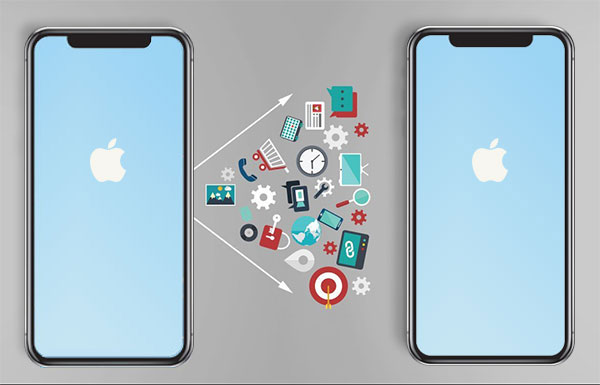
方法 1:如何通过快速启动功能将 iPhone 应用程序传输到 iPhone
如果您尚未设置新 iPhone,那么您可以使用快速启动功能,按照以下步骤快速设置新设备,并将包括应用程序在内的一切内容从旧 iPhone 传输到新 iPhone。此功能要求您确保两部 iPhone 均已开启蓝牙,并且彼此处于蓝牙范围内。让我们来看看如何通过快速启动功能在无需使用电脑的情况下将应用程序从一部 iPhone 传输到另一部 iPhone。
- 在两部 iPhone 上开启蓝牙,并将它们靠近彼此。
- 当两部 iPhone 成功配对后,您会在新 iPhone 上看到一个动画。使用旧 iPhone 扫描该动画,随后您会看到一条通知,显示“新 iPhone 上已完成”。
- 转到新 iPhone,输入旧 iPhone 的密码,然后按照屏幕上的提示开始传输一切内容。
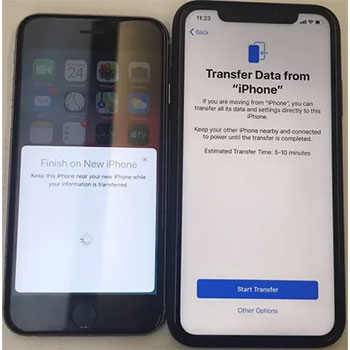
注意:此方法会将旧 iPhone 上的所有内容传输到新 iPhone 上。如果您只想传输应用程序,那么此方法不适合您。您可以继续阅读下方的其他解决方案。
方法 2:如何通过 AirDrop 将一个 iPhone 上的应用程序传输到另一个 iPhone
iOS 上的 AirDrop 就如同 Android 设备上的蓝牙一样,是苹果设备内置的工具。它允许您在 iPhone、iPad 和 Mac 等苹果设备之间共享音乐、照片及其他各种数据文件。那么,是否可以通过 AirDrop 将 iPhone 上的应用程序传输到另一部 iPhone 呢?当然可以!请按照以下步骤了解如何通过类似蓝牙的工具——AirDrop 将 iPhone 上的应用程序传输到另一部 iPhone。
- 首先,确保两部 iPhone 均支持 AirDrop 功能。(本文如何将 iPhone 上的内容通过 AirDrop 传输到 Mac 中列出了所有支持 AirDrop 功能的设备详细清单。)
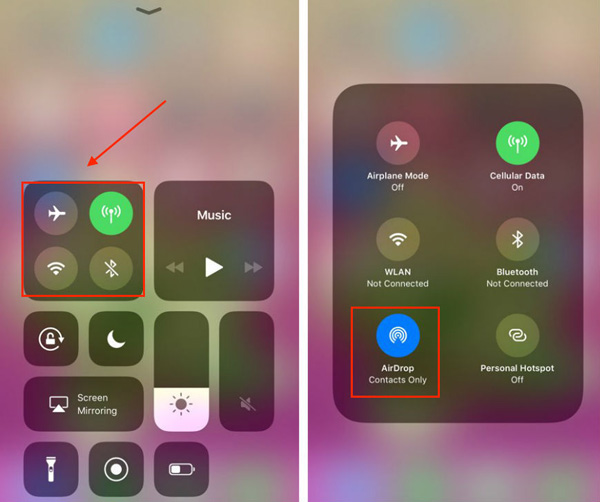
- 解锁旧 iPhone,选择您想要发送到新 iPhone 上的应用程序,然后点击“分享”按钮,并在所有提供的选项中选择您的 AirDrop 联系人(即目标 iPhone)。
- 在新 iPhone 上,点击“接受”,以开始应用程序的传输过程。
方法 3:如何使用 App Store 将旧 iPhone 上的应用程序传输到新 iPhone
您不仅可以从 App Store 购买和下载应用程序、音乐、视频或其他内容,还可以轻松地将已购买项目从现有的 Apple ID 转移到新设备上。以下步骤将向您展示如何通过 App Store 将 iPhone 上的应用程序传输到另一部 iPhone。
- 首先,确保两部设备使用的是同一个 Apple ID。
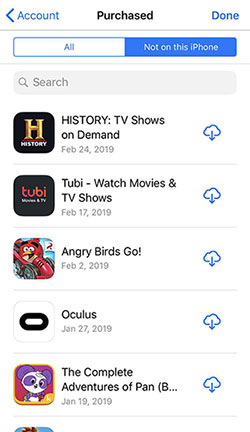
- 点击目标 iPhone 上的“App Store”图标,并选择“更新 > 已购项目”标签。
- 点击“未在此 iPhone 上安装”,查看在其他设备上安装的所有应用程序。
- 现在,您可以点击下载图标,将这些应用程序安装到这部 iPhone 上。
方法 4:如何使用 iCloud 将一个 iPhone 上的应用程序复制到另一部 iPhone
将应用程序从一部 iPhone 复制到另一部 iPhone 的另一个理想选择是使用 iCloud。这实际上是一个备份和还原项目。需要注意的另一点是,它会将整个备份还原到新设备上,而不仅仅是应用程序。在开始之前,您需要确保拥有稳定的 Wi-Fi 连接以及足够的 iCloud 存储空间(iCloud 存储空间已满?)。然后,请按照以下步骤将游戏从一部 iPhone 传输到另一部 iPhone。
- 将旧 iPhone 连接到 Wi-Fi 网络。进入“设置”> [您的姓名] > “iCloud” > “iCloud 备份”,以备份您的旧设备。
- 耐心等待备份过程完成,随后前往新 iPhone 并对其进行设置。如果您已经设置过新 iPhone,则必须先将其清除。
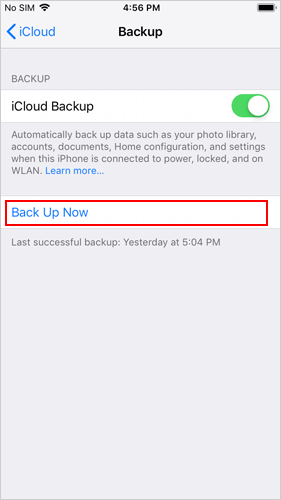
- 当出现 Wi-Fi 屏幕时,选择要加入的网络。
- 按照屏幕上的提示进行操作,直至看到应用程序与数据屏幕。
- 选择“从 iCloud 备份还原”选项,并使用您在旧 iPhone 上使用的 Apple ID 登录。
- 选择您刚刚创建的备份,并等待 iCloud 将您的文件还原到新 iPhone 上。
方法 5:如何使用 iTunes 将 iPhone 上的应用程序共享到另一部 iPhone
是否可以使用 iTunes 将 iPhone 上的应用程序共享到另一部 iPhone 呢?当然可以!与 iCloud 一样,您也可以使用 iTunes 将应用程序传输到新 iPhone 上。为此,您需要先备份旧设备,然后再将其还原到新 iPhone 上。请注意,这样做会删除新 iPhone 上的内容和设置,并且会备份并还原整个设备,而不仅仅是应用程序。我该如何使用 iTunes 将我的应用程序传输到新 iPhone 上呢?以下步骤将为您解答。
- 将旧 iPhone 连接到电脑,并运行 iTunes。
- 点击 iTunes 界面上的设备图标,并选择摘要选项。从右侧面板中选择“立即备份”。等待备份过程完成。
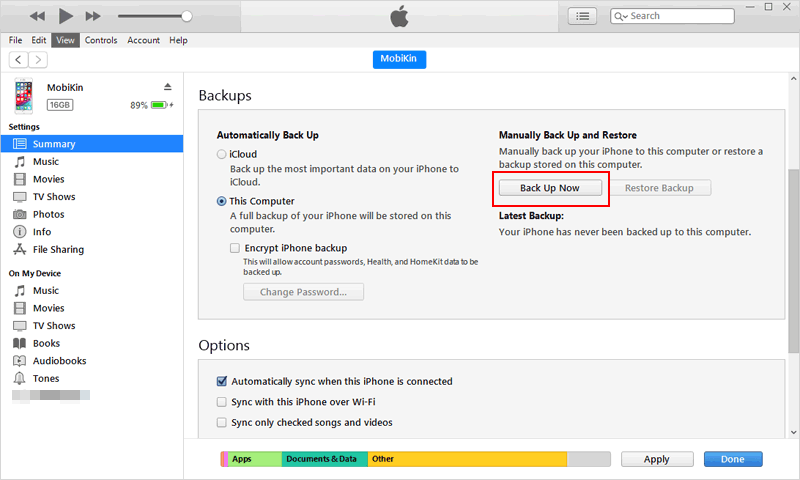
- 断开旧 iPhone 与电脑的连接,随后打开新 iPhone 并对其进行设置。
- 当您看到应用程序与数据屏幕时,选择“从 iTunes 备份还原”选项,并点击“下一步”。
- 将新 iPhone 连接到您之前用于备份旧 iPhone 的同一台电脑上,再次运行 iTunes 并点击设备图标。
- 点击“还原备份”,选择正确的备份,然后点击“还原”,以将您的应用程序及其他文件还原到新 iPhone 上。
额外福利:如何使用 iReaShare Phone Transfer 将更多数据从 iPhone 复制到 iPhone
如果您需要将 iPhone 上的更多内容传输到另一部 iPhone 上,而不仅仅是应用程序,那么 iReaShare Phone Transfer 是一个绝佳的选择。这款专业的数据传输软件能够让您轻松地在设备之间移动各种数据。
iReaShare Phone Transfer 的主要功能:
- 一键将数据从 iPhone 传输到 iPhone。
- 四种传输模式:iOS 到 iOS、iOS 到 Android、Android 到 iOS 以及 Android 到 Android。
- 支持传输联系人、短信、照片、视频、音乐、日历、笔记等数据。
- 完全兼容最新的 iPhone 16 系列和 iOS 18。
如何使用 iReaShare Phone Transfer 将数据从一部 iPhone 传输到另一部 iPhone:
步骤 1. 在电脑上下载并安装 iReaShare Phone Transfer。打开软件后,您将看到主界面。
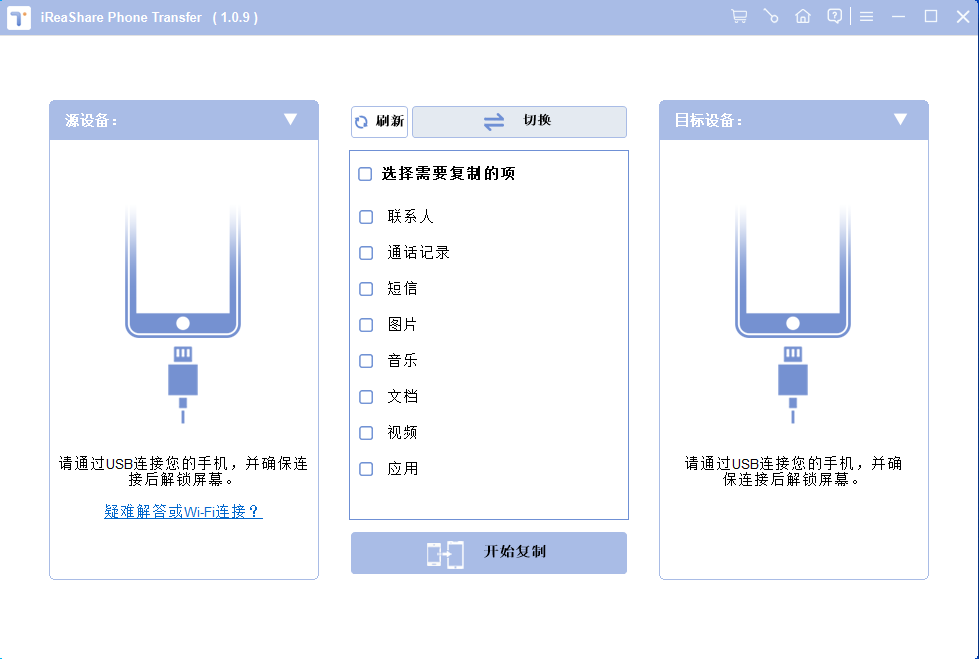
步骤 2. 使用 USB 数据线将两部 iPhone 连接到电脑。连接后,软件将检测到这两部设备,并在屏幕上显示它们。请确保源设备和目标设备的顺序正确。如果顺序不正确,请点击“翻转”以切换它们。
步骤 3. 从源 iPhone 上选择您想要传输的数据(例如联系人、照片或音乐),然后点击“开始复制”以开始传输。根据您想要移动的数据量,该过程可能需要几分钟时间。
关于 iPhone 应用程序传输的常见问题
问题 1:Move to iOS 是否也可以传输应用程序?是的,Move to iOS 可以在初始设置过程中将应用程序从 Android 设备传输到新 iPhone 上。
问题 2:为什么我的应用程序没有传输到新手机上?可能有几种原因。您的应用程序可能与新手机不兼容,或者在传输过程中出现了问题。请再次检查兼容性,并确保传输连接稳定,以帮助解决此问题。(详情请参阅:7 种修复应用程序未传输到新 iPhone 的方法)
问题 3:我是否可以将应用程序从 PC 或 Mac 传输到 iPhone 上?是的,您可以使用 iTunes 或 Finder 将应用程序从 PC 或 Mac 传输到 iPhone 上,但请记住,需要使用相同的 Apple ID 购买或下载应用程序。
结论
以上就是将一部 iPhone 上的应用程序传输到另一部 iPhone 上的五种可能方法。其中,使用快速启动功能、iTunes 和 iCloud 适合将所有数据和设备传输到新 iPhone 上,而如果您只想传输应用程序,那么我们建议您使用 App Store 和 AirDrop。此外,如果您需要将联系人、笔记、日历等其他类型的数据从一部 iPhone 传输到另一部 iPhone 上,那么您可以查看 iReaShare Phone Transfer,这是一款专门帮助您在两部设备之间自由且有选择性地共享数据的软件,无论您的设备是 iOS 还是 Android。